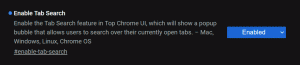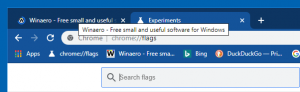Windows 10 Build 17623 vrijgegeven voor Skip Ahead
Microsoft geeft Windows 10 Insider Preview Build 17623 uit de "Redstone 5"-tak vrij aan Windows Insiders die zich hebben aangemeld voor Skip Ahead. Deze release wordt geleverd met een aantal nieuwe functies voor zakelijke gebruikers en vaste klanten, samen met enkele wijzigingen in de gebruikersinterface.
Dit is wat er nieuw is in deze release.
Introductie van High Efficiency Image File Format (HEIF) in Windows 10
De High Efficiency Image File Format (HEIF) is gearriveerd voor Windows 10 en de Foto's-app! HEIF is een afbeeldingscontainer die gebruikmaakt van moderne codecs zoals HEVC om de kwaliteit, compressie en mogelijkheden te verbeteren in vergelijking met eerdere formaten zoals JPEG, GIF en PNG. Naast traditionele enkele afbeeldingen ondersteunt HEIF het coderen van afbeeldingsreeksen, afbeelding collecties, hulpafbeeldingen zoals alfa- of dieptekaarten, live afbeeldingen en video, audio en HDR voor grotere tegenstelling. We hebben uw feedback gehoord dat deze functies en de mogelijkheid om eenvoudig foto's te delen met andere platforms belangrijk voor u zijn. Deze release bieden we essentiële weergaveondersteuning (u kunt HEIF-afbeeldingen in deze release niet bewerken).
Om dit uit te proberen, moet u deelnemen aan het Windows App Preview-programma voor de Foto's-app en ervoor zorgen dat u de maart-release van de Foto's app (versie 2018.18022.13740.0 of nieuwer). Deze versie van de Foto's-app is bijgewerkt voor RS4 en RS5 om het bekijken van de primaire afbeelding in een HEIF-bestand en om de installatie van afhankelijkheden zoals de HEIF- en HEVC-media-extensies van Microsoft Winkel. Eenmaal geïnstalleerd, maken deze media-extensies HEIF-weergave in Foto's mogelijk, evenals miniaturen en metagegevens in Verkenner.
Bovendien kan elke toepassing die gebruikmaakt van WIC, WinRT Imaging API's, of de XAML-beeldbeheer kan nu vergelijkbare ondersteuning toevoegen voor het bekijken van enkele HEIF-afbeeldingen.
Klik hier om Feedback Hub te openen en ons feedback te sturen over de HEIF-ervaring met de Foto's-app en Windows 10.
Externe GPU Veilig verwijderen Ervaring
In RS5 introduceren we een veilige verwijderingservaring voor externe GPU's die zijn aangesloten via Thunderbolt 3. Dankzij de veilige verwijderingservaring weet u welke toepassingen op een externe GPU worden uitgevoerd, zodat u deze veilig kunt verwijderen om gegevensverlies tijdens het loskoppelen te voorkomen.
Om een externe grafische kaart veilig te verwijderen, gaat u naar het pictogram "Hardware veilig verwijderen en media uitwerpen" en klikt u op om uw GPU uit te werpen. Als er applicaties op uw externe GPU draaien, verschijnt er een dialoogvenster met de applicaties die momenteel worden uitgevoerd. Sluit de applicaties om het apparaat veilig te verwijderen. Als er momenteel geen toepassingen op uw externe grafische apparaat worden uitgevoerd, verschijnt er geen dialoogvenster en kunt u uw externe GPU veilig loskoppelen.
Een nieuwe lay-out voor privacy-instellingen in de configuratie-ervaring
Deze build bevat dezelfde wijzigingen in de configuratie-ervaring voor privacy-instellingen die vorige week in werden genoemd RS4 Build 17115. Dit nieuwe ontwerp biedt gerichte informatie om onze klanten te helpen gerichte keuzes te maken over hun privacy en biedt twee nieuwe instellingen voor Inking & Typing en Find my device. Meer details over de wijziging zijn te vinden in deze blogpost hier.
Verbeteringen in Windows Defender Application Guard (WDAG)
Het Windows Defender Application Guard (WDAG)-team heeft nieuwe verbeteringen geïntroduceerd voor gebruikers om een betere ervaring te hebben met onze aanstaande release. We hebben de feedback van onze gebruikers doorgenomen en gehandeld om ervoor te zorgen dat aan uw behoeften wordt voldaan. Naast aanzienlijke prestatieverbeteringen hebben we de mogelijkheid toegevoegd om onderstaande documenten te downloaden.
Prestatieverbeteringen: De teams van Microsoft werken voortdurend aan het verbeteren van de prestaties voor onze gebruikers. Windows Defender Application Guard is niet anders. In deze aankomende functie-update zult u een verbetering opmerken in de opstarttijd voor Application Guard. We hebben het startproces lichter en sneller gemaakt, wat onze gebruikers een betere ervaring zal bieden bij het openen van Microsoft Edge in Windows Defender Application Guard.
Bestanden downloaden naar de host: Een van de items die onze gebruikers uitten, was het onvermogen om "bestanden van binnen WDAG te downloaden" naar de host. Dit zorgde voor een inconsistente ervaring voor Edge in het algemeen, omdat gedownloade bestanden vastzaten in de container. In deze release kunnen gebruikers een functie inschakelen om bestanden van hun WDAG-browsesessie naar het hostbestandssysteem te downloaden. Deze functie is beschikbaar in de Windows 10 Enterprise-editie en moet zijn ingeschakeld. Zodra de functie is ingeschakeld, kunnen gebruikers bestanden downloaden naar een map die is gemaakt in hun map Downloads en alle bestanden op de host openen.
De functie Downloaden naar host inschakelen en configureren:
Vereisten:
- Nieuwste Windows 10 Enterprise RS4-builds.
- De functie Windows Defender Application Guard is geïnstalleerd.
- Er is een netwerkisolatiebeleid geconfigureerd.
Stappen:
- Navigeer naar Editor voor lokaal groepsbeleid > Beheersjablonen > Windows-componenten > Windows Defender Application Guard.

- Selecteer Toestaan dat bestanden worden gedownload en opgeslagen op het hostbesturingssysteem vanuit Windows Defender Application Guard
- Selecteer Ingeschakeld en Van toepassing zijn

Nadat dit beleid is ingeschakeld, kunt u bestanden downloaden van uw Windows Defender Edge-sessie naar uw map Downloads. De bestanden van Application Guard worden opgeslagen in een map met de naam "Niet-vertrouwde bestanden", genest in de map Downloads. Deze map wordt automatisch gemaakt wanneer u voor het eerst een bestand downloadt van Application Guard nadat u het beleid hebt ingeschakeld.

Opmerkingen:
- Deze functie is standaard uitgeschakeld.
- Gebruikers moeten de bestanden die ze hebben gedownload beoordelen en alle risico's van opening op de host aanvaarden.
We raden u aan om onze nieuwe downloadfunctie uit te proberen en onze verbeterde opstartprestaties te beoordelen. Uw feedback en suggestie zijn belangrijk voor ons terwijl we onze producten blijven verbeteren. Jij kan Klik hier om Feedback Hub te openen om feedback te geven over WDAG.
We hebben ook updates gemaakt voor Windows Defender System Guard. Met Windows Defender System Guard maken we een sprong voorwaarts in platformbeveiliging met standaard geheugenintegriteit en brengen we een geboren veilige apparaatbelofte naar onze gebruikersbasis. Voor meer informatie over deze wijzigingen en om met het productteam te praten, zie hun bericht in de Windows Insider technische gemeenschap.
- Voor Windows Insiders in de Skip Ahead-ring zullen we beginnen met het testen van een wijziging waarbij op links wordt geklikt in de Windows Mail-app wordt geopend in Microsoft Edge, dat de beste, veiligste en consistente ervaring biedt op Windows 10 en overal in uw apparaten. Met ingebouwde functies voor lezen, notities maken, Cortana-integratie en gemakkelijke toegang tot services zoals: SharePoint en OneDrive, Microsoft Edge stelt u in staat productiever, georganiseerder en creatiever te zijn zonder je opofferen batterijduur of veiligheid. Zoals altijd kijken we uit naar feedback van onze WIP-community.
- We hebben een probleem opgelost waarbij de Microsoft Store volledig kapot of helemaal verdwenen was na een upgrade naar deze build.
- We hebben twee problemen opgelost die van invloed waren op de bruikbaarheid van Windows Mixed Reality in de vorige build (Windows Mixed Reality draaien met een zeer lage framesnelheid (8-10 fps) en een mogelijke crash bij het opstarten waardoor Windows Mixed Reality kan werkt niet).
- We hebben een probleem opgelost waardoor er geen interactie met titelbalken mogelijk was met aanraking wanneer Sets was ingeschakeld.
- We hebben een probleem opgelost waardoor het aanraaktoetsenbord crashte wanneer de focus werd verplaatst naar bepaalde wachtwoordvelden.
- We hebben de prestaties van Bluetooth-muizen verbeterd wanneer het systeem wordt belast.
- We hebben een probleem opgelost van recente vluchten waardoor precisie-touchpads af en toe een paar pogingen nodig hadden om de muis te kunnen bewegen.
- We hebben een probleem opgelost waardoor het Amhaars-toetsenbord niet werkte in Win32-apps.
- We hebben een probleem opgelost waarbij EFI- en herstelpartities onverwachts werden vermeld in Schijven defragmenteren en optimaliseren.
- We hebben een probleem opgelost met het optimaliseren van schijven in Defragmenteren en Schijven optimaliseren werkte niet in de afgelopen paar vluchten.
- We hebben een probleem opgelost dat resulteerde in een permanent zwart venster als je een tabblad uit een Microsoft Edge-venster sleepte, het naar de bovenrand van het scherm trok, het weer naar beneden bewoog en het losliet.
- We hebben het gedeelte Cortana in Instellingen geüpdatet en heet nu 'Cortana en zoeken'.
- We hebben een probleem opgelost waarbij je aanraking niet kon gebruiken om te communiceren met de tijdlijn-schuifbalk.
- We hebben een probleem opgelost waarbij een mislukte app-update ertoe kon leiden dat die app van de taakbalk werd losgemaakt.
- We hebben een probleem opgelost waarbij als de focus was ingesteld in Action Center, het drukken op Esc het Action Center-venster niet zou sluiten.
- We hebben een probleem opgelost dat ertoe kon leiden dat ShellExperienceHost het apparaat periodiek uit de slaapstand haalde als actieve live-tegels aan Start waren vastgemaakt.
- Als u Instellingen opent en op links naar de Microsoft Store of links in tips klikt, loopt Instellingen vast. Dit omvat de koppelingen om thema's en lettertypen uit de Microsoft Store te halen, evenals de koppeling naar Windows Defender.
- Als u een bestand probeert te openen dat alleen online beschikbaar is vanuit OneDrive en dat nog niet eerder naar uw pc is gedownload (gemarkeerd met een groen vinkje in Verkenner), kan uw pc een bugcheck (GSOD) uitvoeren. U kunt dit probleem omzeilen door met de rechtermuisknop op deze bestanden te klikken en 'Altijd op dit apparaat bewaren' te selecteren. Elk bestand op aanvraag van OneDrive dat al naar de pc is gedownload, zou goed moeten openen.
- De sneltoetsen van het Emoji-paneel werken niet - voorlopig moet je het aanraaktoetsenbord gebruiken om emoji in te voeren. Als u met de rechtermuisknop op de taakbalk klikt, vindt u een optie om de aanraaktoetsenbordknop weer te geven en vanaf daar te gaan.
Als u een Windows Insider bent in Skip Ahead, krijgt u deze build automatisch via de Windows Update-service. Uitchecken Instellingen - Update & beveiliging - Windows Update.
Privacyoverzicht
Deze website maakt gebruik van cookies om uw ervaring te verbeteren terwijl u door de website navigeert. Van deze cookies worden de cookies die als noodzakelijk zijn gecategoriseerd, in uw browser opgeslagen omdat ze essentieel zijn voor de werking van de basisfunctionaliteiten van de website. We gebruiken ook cookies van derden die ons helpen analyseren en begrijpen hoe u deze website gebruikt. Deze cookies worden alleen met uw toestemming in uw browser opgeslagen. U heeft ook de mogelijkheid om u af te melden voor deze cookies. Maar als u zich afmeldt voor sommige van deze cookies, kan dit een effect hebben op uw browse-ervaring.